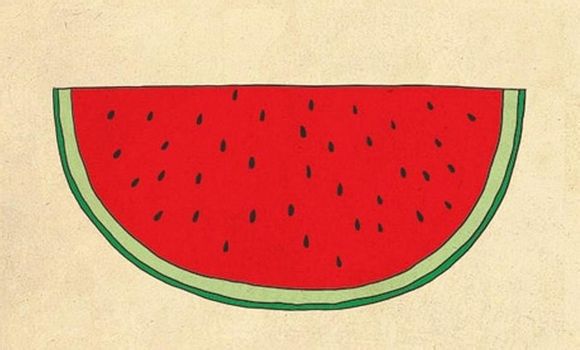
在Windows7操作系统中,系统还原是一个简单而有效的功能,可以帮助用户恢复系统到之前的状态,解决因软件安装、系统设置变动等原因导致的系统问题。下面,我将详细讲解如何在Windows7中还原系统,让您轻松应对各种系统故障。
一、了解系统还原功能
系统还原可以将系统恢复到之前的状态,包括系统设置、程序安装等。此功能可以帮助用户避免因误操作导致的问题,是维护系统稳定性的重要手段。
二、打开系统还原
1.点击“开始”按钮,在搜索框中输入“系统还原”,选择“系统还原”应用程序。 2.在弹出的“系统还原”窗口中,点击“下一步”。
三、选择还原点
1.在“选择一个还原点”窗口中,您可以看到系统还原的历史记录。选择一个您希望恢复到的日期和时间。 2.点击“下一步”。
四、确认还原点
1.在“确认还原点”窗口中,再次确认您选择的还原点是否正确。 2.点击“完成”。
五、等待系统还原
1.系统开始还原,过程中请不要关闭计算机。 2.还原完成后,计算机将自动重启。
六、注意事项
1.在进行系统还原之前,请确保重要数据已备份,以免丢失。
2.如果您不确定要恢复到哪个还原点,可以尝试选择最近的还原点进行还原。
3.如果系统还原失败,请尝试重新启动计算机,或联系专业技术人员寻求帮助。通过以上步骤,您可以在Windows7中轻松还原系统。掌握这一技能,可以帮助您在遇到系统问题时迅速解决问题,让计算机恢复到最佳状态。希望这篇文章能对您有所帮助。
1.本站遵循行业规范,任何转载的稿件都会明确标注作者和来源;
2.本站的原创文章,请转载时务必注明文章作者和来源,不尊重原创的行为我们将追究责任;
3.作者投稿可能会经我们编辑修改或补充。